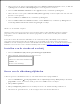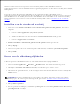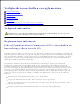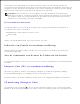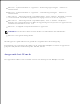Users Guide
Table Of Contents
- Dell™ Color Laser Printer 3110cn Gebruikershandleiding
- Informatie opzoeken
- Dell Printer Configuration Web Tool
- Omtrent uw printer
- Installeren van de printercassettes
- Aansluiten van uw printer
- Ondernemings-consolebeheer modules
- Installeren van optionele eenheden
- Afdrukmedia-richtlijnen
- Inleggen van de afdrukmedia
- Bedieningspaneel
- Printer-instellingen
- Begrip van de Printermenu's
- Begrip van uw printer-software
- Afdrukken
- Installeren voor Netwerk-afdrukken
- Begrip van Lettertypen
- Begrip van de Printerberichten
- Vastgelopen papier verwijderen
- Storingen verhelpen
- Afdrukken met Web-Services voor Apparatuur (WSD)
- Onderhoud van uw printer
- Verwijderen van optionele accessoires
- Printer-specificaties
- Afdrukken met UX Filter (UNIX/Linux)
- Afdrukken met CUPS (Linux)
- Veiligheidsvoorschriften en reglementen
- Appendix

3.
4.
Kies de gewenste instellingen, en klik dan op Doorgaan. De mededeling Printer xxx is met succes
geconfigureerd. verschijnt.
5.
De installatie is voltooid. Nu kunt u gaan afdrukken vanuit het software-programma.
Verwijderen van het printer-stuurprogramma.
Selecteer Hoofdmenu Systeem-gereedschappen Terminal.1.
Tik het volgende commando in het terminal-venster.
su
(Tik hier het beheerderswachtwoord)
rpm -e Dell-Color-Laser-3110cn
2.
Het printer-stuurprogramma wordt verwijderd.
Bediening voor SUSE 9.2/9.3
Installeren van het printer-stuurprogramma
Dubbel-klik op Dell-Color-Laser-3110cn-x.x.x.noarch.rpm in de Stuurprogramma's en
hulpprogramma's CD.
1.
Klik op Installeer pakket met YaST.2.
Tik het beheerderswachtwoord in. Het installeren begint. Wanneer de installatie voltooid is, zal het
venster automatisch sluiten.
3.
Opzetten van de wachtrij
Om te gaan afdrukken, moet u eerst de printer-wachtrij opzetten op uw werkstation.
Selecteer Start applicaties Systeem YaST.1.
Tik het wachtwoord voor de beheerder in. YaST Control Center wordt gestart.2.
Selecteer Apparatuur voor Printer.3.
Printer-installatie: Automatisch gedetecteerde printers wordt geactiveerd. Voor USB-
aansluitingen:
Selecteer Dell Color Laser 3110cn op USB (//Dell/Color%20Laser%203110cn of /dev/usblp*) alsa.
b.
4.